マクロ記録を開始するとき、「マクロの記録」画面が表示され「マクロ名」「ショートカットキー」「マクロの保存先」「説明」を入力しますが、各項目について説明を行います。
マクロ名
記録するマクロの名前を設定します。デフォルトでは「Macro1」「Macro2」のような名前が設定されますが、日本語でも問題ありません。記号については「_」のみ設定可能です。
ショートカットキー
記録したマクロにショートカットキーを設定します。小文字で設定すると[Ctrl]+[設定文字]・大文字で設定すると[Ctrl]+[Shift]+[設定文字]となります。設定する文字は半角アルファベットです。数字は設定できません。Excelにあらかじめ割り当てられているショートカットキーを割り当てた場合は、マクロが優先します。例えば[s]を設定した場合は、Excelの機能である上書き保存がショットカットキーでは使えなくなります。
ショートカットキーを誤って設定した場合は「マクロオプション」でショートカットキーを変更したり削除したりできます。「開発」タブ→「マクロ」ボタンから設定します。
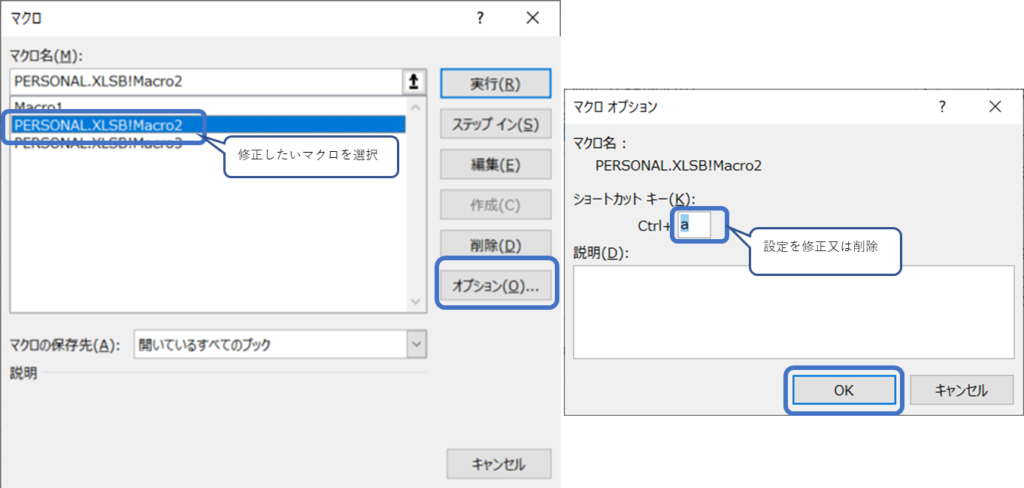
マクロの保存先
マクロの記録先を3種類から選択します。
作業中のブック
アクティブブック(作業中のブック)にマクロを記録します。
個人用マクロブック
個人用マクロブックにマクロを記録します。個人用マクロブックはExcelを起動するとき自動的に開かれる隠しブックです。
個人用マクロブックは特定フォルダに保存されるファイル名固定(PERSONAL.XLSB)の非表示ブックです。Excel起動時に個人用マクロブックが開きます。設定で表示することも可能です。表示する場合は「ウィンドウの再表示」画面で設定します。表示後はもちろん通常のブックとして扱えます。「表示」タブ→「再表示」ボタンから画面を表示します。
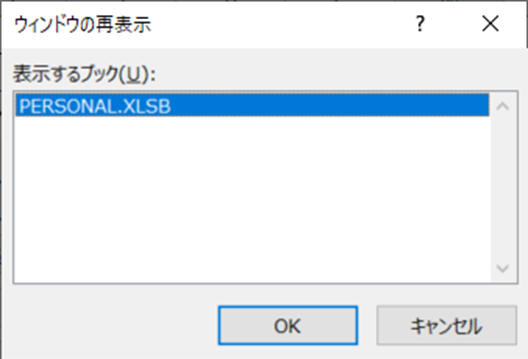
「PERSONAL.XLSB」の格納フォルダは
「C:\Users\(ユーザー名)\AppData\Roaming\Microsoft\Excel\XLSTART\」です。
環境変数を使い次のように指定も可能です。
「%APPDATA%\Microsoft\Excel\XLSTART」
XLSTARTフォルダにPERSONAL.XLSB以外のファイルを格納した場合もPERSONAL.XLSB同様Excel起動時にブックが開きます。
新しいブック
新しいブックを作成し、作成したブックにマクロを記録します。
説明
記録するマクロに関する説明文を設定します。


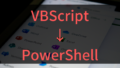


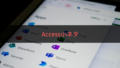

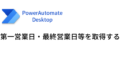
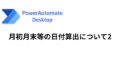



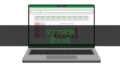
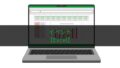
コメント